如何將 MP3 轉換為 M4B 並製作有聲書 [高品質]
對於有聲讀物,大多數人更喜歡通用音訊格式 MP3。然而,當您需要為 Apple 裝置建立有聲書時,就會出現將 MP3 轉換為 M4B 的需求。此格式包括章節標記、封面圖像和超鏈接,讓您佔用更少的空間並享受卓越品質的音訊。因此,如果您想將 MP3 轉換為 M4B,請繼續閱讀這篇文章!有 4 種簡單的方法可以讓您在不損失音訊品質的情況下進行操作。
指南列表
將 MP3 轉換為 M4B 有聲書的最簡單方法 [Windows/Mac] 如何透過 iTunes 從 MP3 製作 M4B 有聲書 在線上將 MP3 轉換為 M4B 音訊的 2 種免費且簡單的方法 有關如何將 MP3 轉換為 M4B 格式的常見問題解答將 MP3 轉換為 M4B 有聲書的最簡單方法 [Windows/Mac]
說到將 MP3 轉換為 M4B 有聲書的最簡單方法,您應該得到像這樣的程式 AnyRec Video Converter。該程式可以成為您的終極有聲讀物轉換器,因為它速度超快且可靠,支援 1000 多種格式和設備。除了 MP3 到 M4B 之外,您還可以進行 M4A、AAC、OGG 等的轉換。此外,這款 MP3 到 M4B 轉換器可讓您修改音訊設定以獲得所需的品質。還有批量轉換功能,可讓您新增多個檔案進行轉換,並以更快的速度同時獲得結果。

提供1000多種音訊格式,包括MP3、M4A、M4B、AAC等。
Blu-Hyper 編碼技術的轉換速度提高了 30 倍至 50 倍。
調整音訊品質、取樣率和位元率以匯出高品質的 M4B。
具有編輯功能,如修剪、增強音量等。
安全下載
安全下載
步驟1。啟動“AnyRec Video Converter”後,按一下“轉換器”標籤中的“新增檔案”以開啟您的 錄製的有聲書 並將 MP3 轉換為 M4B。否則,請使用拖放功能。
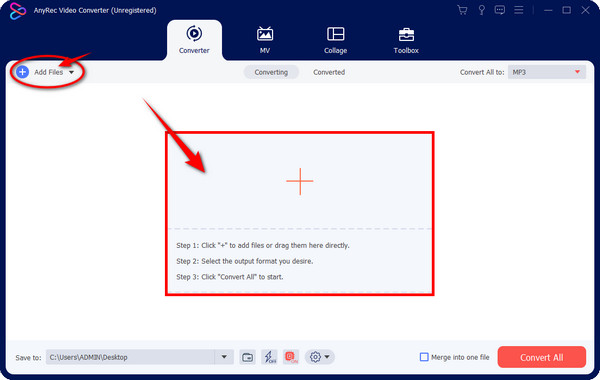
第2步。移至「全部轉換為」功能表清單可查看所有支援的格式;轉到“音訊”選項卡,向下捲動以找到“M4B”格式,然後選擇具有您所需的自訂解析度的格式。
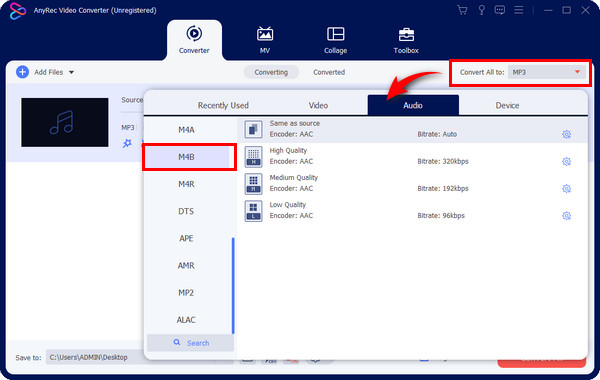
第 3 步。最後一步,設定文件目的地和名稱;然後,您就可以點擊「全部轉換」按鈕將 MP3 轉換為 M4B 檔案。然後,您將獲得具有原始品質、章節資訊和其他詳細資訊的 M4B 有聲書。
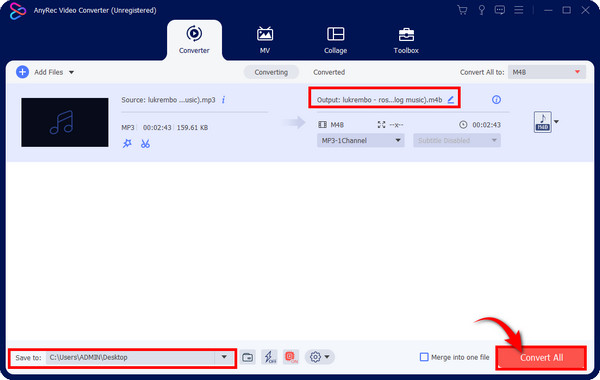
安全下載
安全下載
如何透過 iTunes 從 MP3 製作 M4B 有聲書
如前所述,M4B 檔案主要適用於 Apple 設備,因此擁有 iTunes 有助於將 MP3 轉換為 M4B 檔案。它不僅對於串流音樂和視訊很有價值,而且還可以幫助轉換音訊檔案並完美地用作您的有聲讀物轉換器。然而,初學者可能會發現它複雜且冗長。
步驟1。確保您已經新增了文件。如果沒有,請執行“iTunes”應用程式。然後,轉到“檔案”並選擇“將文件新增至庫/將資料夾新增至庫”。瀏覽找到您的 MP3 文件,然後按一下「開啟」。新增的MP3檔案位於「庫」下的「最近新增」。
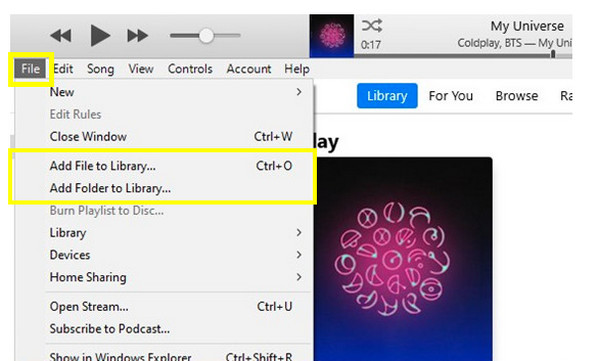
第2步。要開始製作從 MP3 到 M4B 的有聲讀物,請點按“Apple Music 內容”選單中的“音樂”,然後找到新增的 MP3 檔案。右鍵單擊您的文件,然後從下拉清單中選擇“歌曲資訊”。
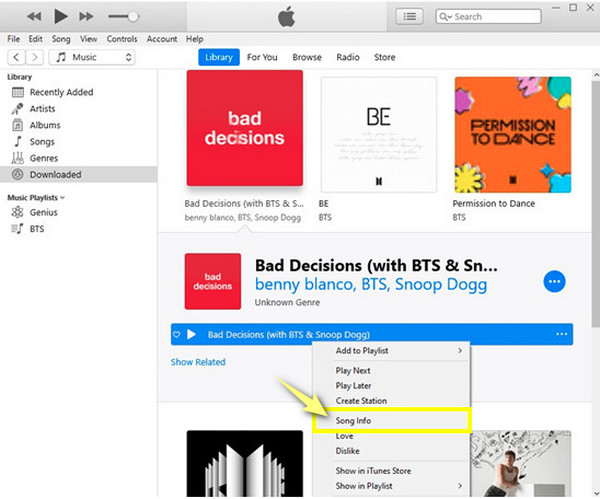
第 3 步。進入“詳細資料”選項卡,然後導航至“流派”。向下捲動迷你選項卡並選擇“書籍和口語”。
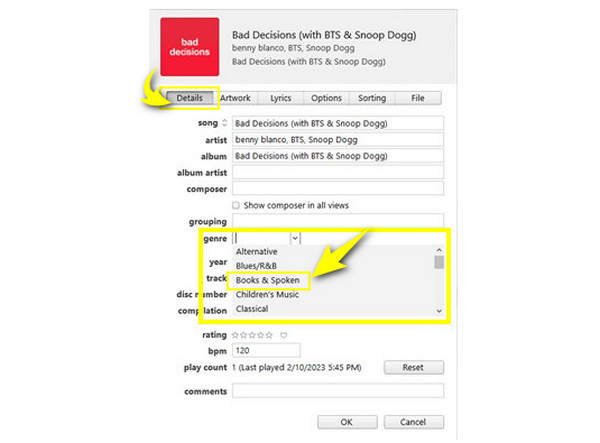
步驟4。然後,轉到“選項”選項卡,點擊媒體類型選單,然後選擇“有聲讀物”。按一下「確定」返回 MP3 檔案。
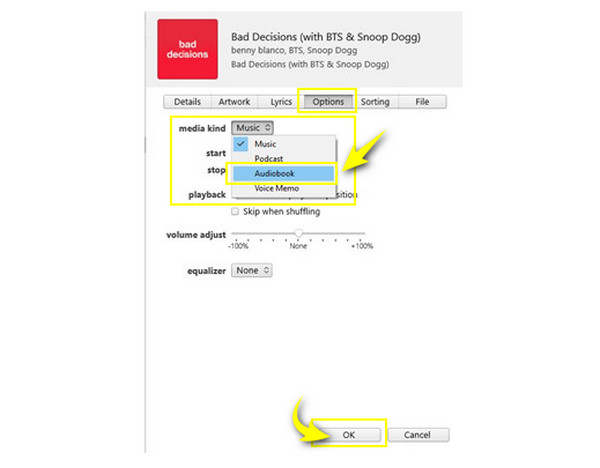
第 5 步。您的 MP3 檔案可透過「Books & Spoken」查看;導航到上面的“音樂選單”並選擇“有聲讀物”。現在,您的 MP3 檔案位於 iTunes 中的有聲讀物下。
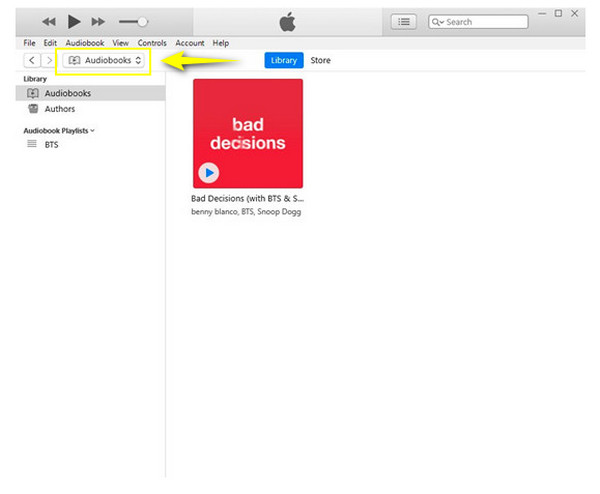
在線上將 MP3 轉換為 M4B 音訊的 2 種免費且簡單的方法
一次性用戶大多喜歡線上工具進行轉換,而不是安裝程式來提供協助。值得慶幸的是,現在有可靠的線上工具可以幫助您直接在網頁瀏覽器上將 MP3 轉換為 M4B。下面討論其中兩個。
1.AnyRec免費MP3轉換器
同時實作多個 M4B 文件 AnyRec 免費 MP3 轉換器!此線上工具支援轉換 MP3 轉 AIFF、M4B、AAC、M4A、WMA、WAV 等。它具有批量轉換功能,因此您可以同時轉換多個文件,而不會影響有聲讀物的品質和其他資訊。您可以免費完成您的任務,無需註冊 MP3 M4B 轉換器。
步驟1。搜尋“AnyRec Free MP3 Converter”開始。按一下「新增要轉換的檔案」按鈕匯入 MP3 檔案。對於初學者,點擊時必須先安裝「啟動器」。不要擔心,因為它很快就會完成。

第2步。匯入 MP3 檔案後,將出現第二個窗口,您可以在其中點擊下面的 M4B 單選按鈕來選擇格式。
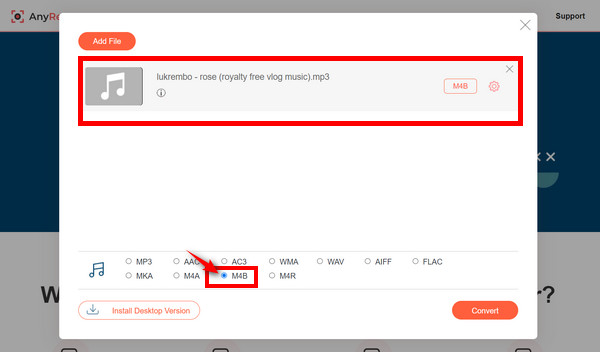
如果您想修改音訊設置,請點擊檔案右側的“設定”按鈕。按一下“確定”以應用變更。
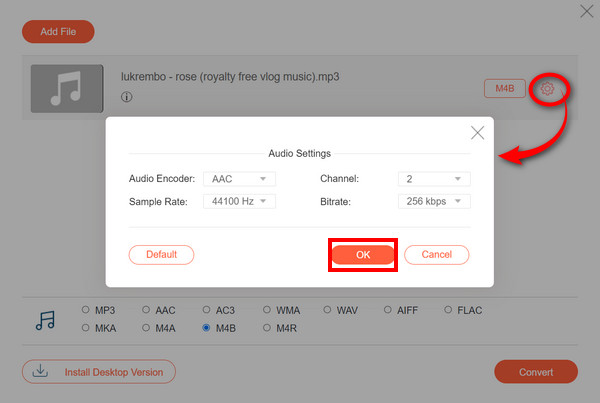
第 3 步。確定所有內容後,按一下「轉換」按鈕將轉換後的 MP3 儲存為 M4B 檔案。同樣,您可以點擊上方的“新增檔案”按鈕來新增更多要轉換的檔案。
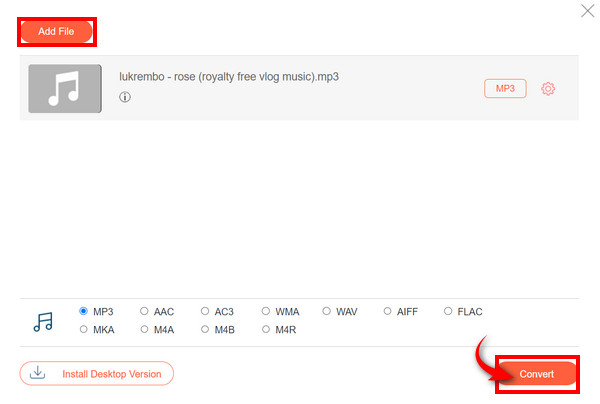
2.Media.io
如果您想要另一個免費的線上 MP3 到 M4B 轉換器,請隨時造訪 Media.io!這個基於網路的轉換器的作用遠不止於此;它有音樂產生器、人聲去除器、音訊壓縮器等等。此外,它採用先進的技術,確保 24 種音訊格式之間的無故障轉換體驗,而不會犧牲原始品質。
步驟1。前往“Media.io 的主網站”,然後選擇“音訊”部分下的“音訊轉換器”。或者,您可以直接在網頁瀏覽器上搜尋「Media.io MP3 to M4B Converter」。
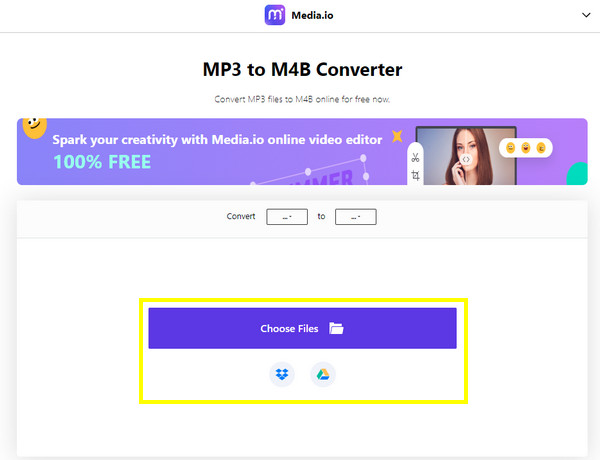
第2步。透過點擊「選擇檔案」將 MP3 檔案匯入頁面或從雲端儲存服務取得。新增後,請確保選擇“M4B”作為輸出格式。您也可以透過點擊「設定」按鈕來調整音訊設定;如果滿意,請按一下「是」。
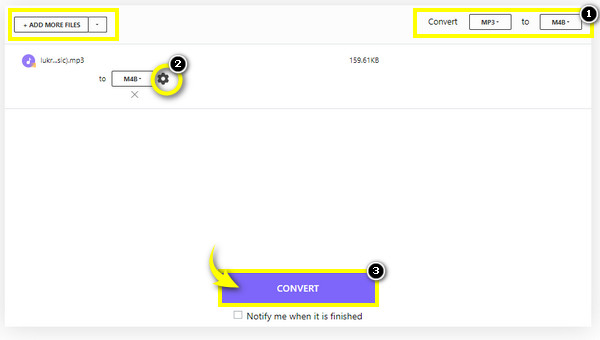
第 3 步。現在,按一下「轉換」將 MP3 轉換為 M4B 文件,或者如果您有大量文件要轉換,請按一下「新增更多文件」。
有關如何將 MP3 轉換為 M4B 格式的常見問題解答
-
為什麼我在 Mac 上找不到 iTunes 將 MP3 轉換為 M4B?
請注意,如果您的電腦運行 Windows 和 macOS 10.14 或更早版本,則可以使用 iTunes 應用程式。 Apple 已在 macOS Catalina 及更高版本中的 Apple Music 應用、Apple TV、圖書和播客下創建了 iTunes 資料庫。
-
是否可以在 MP3 播放器上播放 M4B 有聲書?
不需要。您所要做的就是尋找一個值得信賴的轉換器來幫助您將 M4B 轉換為 MP3 並在您想要的任何裝置上播放。
-
使用 Media.io 將 MP3 轉換為 M4B 有限制嗎?
在免費版本中,您只能單獨轉換一個視訊、音訊和圖像。但 Media.io 提供付費版本,您可以同時大量轉換最多 30 個文件,費用為每年 $2.99 和每月 $9.99。
-
我可以使用 Audacity 將 MP3 有聲書轉換為 M4B 有聲書嗎?
你可以 使用大膽 分解 MP3 檔案並將每個章節與檔案一起匯出,然後使用有聲讀物轉換器來合併每個檔案並將其匯出為 M4B。
-
什麼播放器可以播放 M4V 有聲書?
雖然 M4V 主要適用於 Apple 設備,但它不僅可以在 iTunes 上播放。 Windows Media Player 也可以播放它,還有 VLC Media Player。但是,您可能需要先開啟文件,然後從播放器的選單中手動瀏覽文件。
結論
這些方法只是當今少數 MP3 到 M4B 轉換程式之一!如果您希望主要為 Apple 裝置建立有聲讀物,最好將其轉換為 M4B。希望您選擇了正確的工具來幫助您完成任務。如果不, AnyRec Video Converter 建議以超快的速度更改您的檔案格式。它還具有各種格式和功能,可滿足您的標準。現在就嘗試一下吧!
安全下載
安全下載
